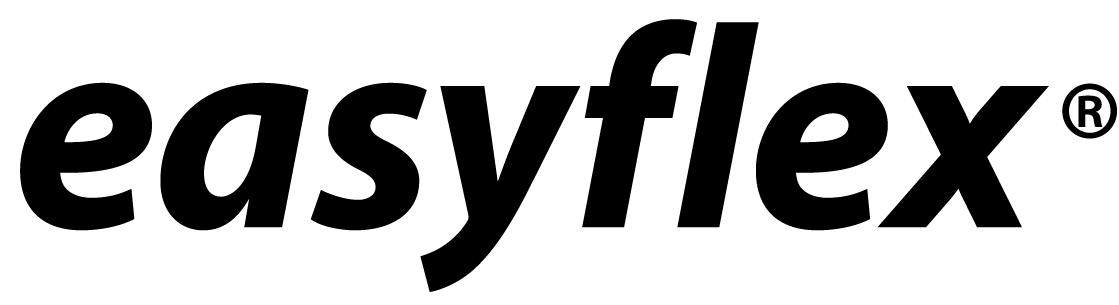Flexwerkers > Verrekeningen
Schuld
Op dit tabblad worden de schulden welke zijn ontstaan bij het het automatisch corrigeren voor het Netto equivalent WML getoond.
Totaal overzicht
Het bovenste deel van het scherm toont de totale schuld per looncomponent. Voor de verrekening wordt als eerste gekeken naar de bovenste schuld.
Uitbetalen
Met deze knop kun je per looncomponent de negatieve schuld uitbetalen. Met deze knop selecteer je de urendeclaratie waar je dit bedrag op wilt uitbetalen. Let op: Dit is alleen mogelijk voor negatieve schulden.
Verwijderen
Met deze knop kun je de ontstane schuld per looncomponent verwijderen. Het verwijderen van de schuld via deze weg wordt niet gejournaliseerd. Is dat niet de bedoeling dan kun je de betreffende declaraties de corrigeren. Voor het mogen verwijderen van de schuld kun je op het tabblad 'Beheer > Bedrijfsinstellingen > autorisatie betalingen' een autorisatie instellen.
Let op: Het laten vervallen (verwijderen) van een schuld kan fiscale gevolgen hebben omdat het gezien kan worden als verkapt loon. Wij adviseren om dit eerst goed na te gaan voordat je ervoor kiest om een schuld te verwijderen.
Volgorde wijzigingen

De staande pijltjes worden actief met de filter 'Openstaande en afgeloste schuld' Met deze pijltjes kun je de volgorde van het aflossen van de schuld wijzigen. De bovenste schuld wordt als eerste afgelost.
Detailinformatie
Het onderste deel van het scherm toont alle mutaties, zowel correcties, verrekeningen als afbetalingen, van een schuld. De meest recente mutatie staat bovenaan en de oudste onderaan.
Type
Het type wijziging wordt in deze kolom getoond. De types zijn:
- Correctie: is de correctie om te voldoen aan het Netto equivalent WML
- Verrekening: is een verrekening van het verschuldigde bedrag op het moment hiervoor ruimte is in de berekening van het Netto equivalent WML
- Afbetaling: is een afbetaling van de openstaande schuld middels een extern systeem (DataService)
Voorschot
Op dit tabblad leg je de verrekening van een eerder uitbetaald voorschot vast.
Saldo van voorschotten te betalen via de bank
Het totaal bedrag van voorschotten waarvan de betaling via de bank verloopt, wordt getoond. Als de betaling van de voorschotten is voltooid, wijzigt het saldo automatisch. In dit veld kun je geen handmatige wijzigingen doorvoeren.
Declaratie voor verrekening
Een voorschot moet aan een declaratie gekoppeld worden. Je ziet hier declaraties met de status 'Urendeclaratie ontbreekt', 'Wachten', 'Accordering onvolledig' en 'Gereed voor eindaccordering'. Heb je geen declaratie beschikbaar? Pas dan waar mogelijk een declaratiestatus aan, of maak een extra declaratie aan.
Voorschot bedrag
Wanneer je als 'Voorschotbedrag' een positief bedrag ingeeft, wordt dit ingehouden bij de flexwerker. Je kunt ook een negatief 'Voorschotbedrag' ingeven, deze wordt dan uitgekeerd. Wanneer je een voorschot meteen via de bank wilt betalen moet je een positief bedrag ingeven.
Betalen van voorschot
Alleen ‘via de bank’ is te selecteren. Standaard staat deze optie uit. Als je het vakje aanvinkt, wordt het voorschotbedrag opgeteld bij ‘Saldo van voorschotten te betalen via de bank’. Zonder een declaratie te hoeven accorderen, kun je met het overzicht ‘Betalingen (aanmaken betaalopdrachten)’ in Backoffice > Overzichten de betaling in orde maken.
Declaratievoorschot saldo
Het totale voorschotbedrag van de declaratie wordt getoond. Wanneer er maar één voorschot bedrag is ingegeven bij een declaratie, is dit bedrag gelijk aan het voorschot bedrag. Zijn er meerdere voorschotten ingegeven op één declaratie, worden deze bedragen met elkaar verrekend (opgeteld of afgetrokken).
Aantekening
Voor eigen informatie kun je een aantekening ingeven. Deze tekst wordt ook getoond op het document welke je kunt laten tekenen door de flexwerker.
Vastleggen / Archiveren
Na invoer van van het voorschot moet je het document archiveren. Klik hiervoor op de 'Start bewerken document'-knop. Je kunt het document ook genereren om te laten ondertekenen door de flexwerker.
Het kan voorkomen dat je geen voorschot in kunt geven. Dit is vastgelegd op tabblad 'Beheer > Bedrijfsinstellingen > Autorisatie betalingen'. Het is niet mogelijk om een voorschot te verwijderen. Door het voorschotbedrag op dezelfde wijze negatief in te boeken, worden deze bedragen met elkaar verrekend.